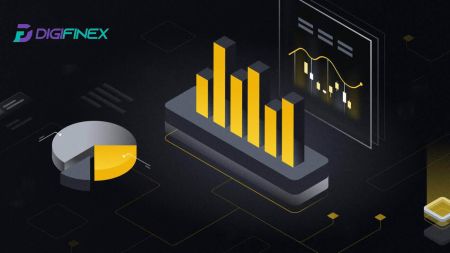Hur man startar DigiFinex Trading 2024: En steg-för-steg-guide för nybörjare
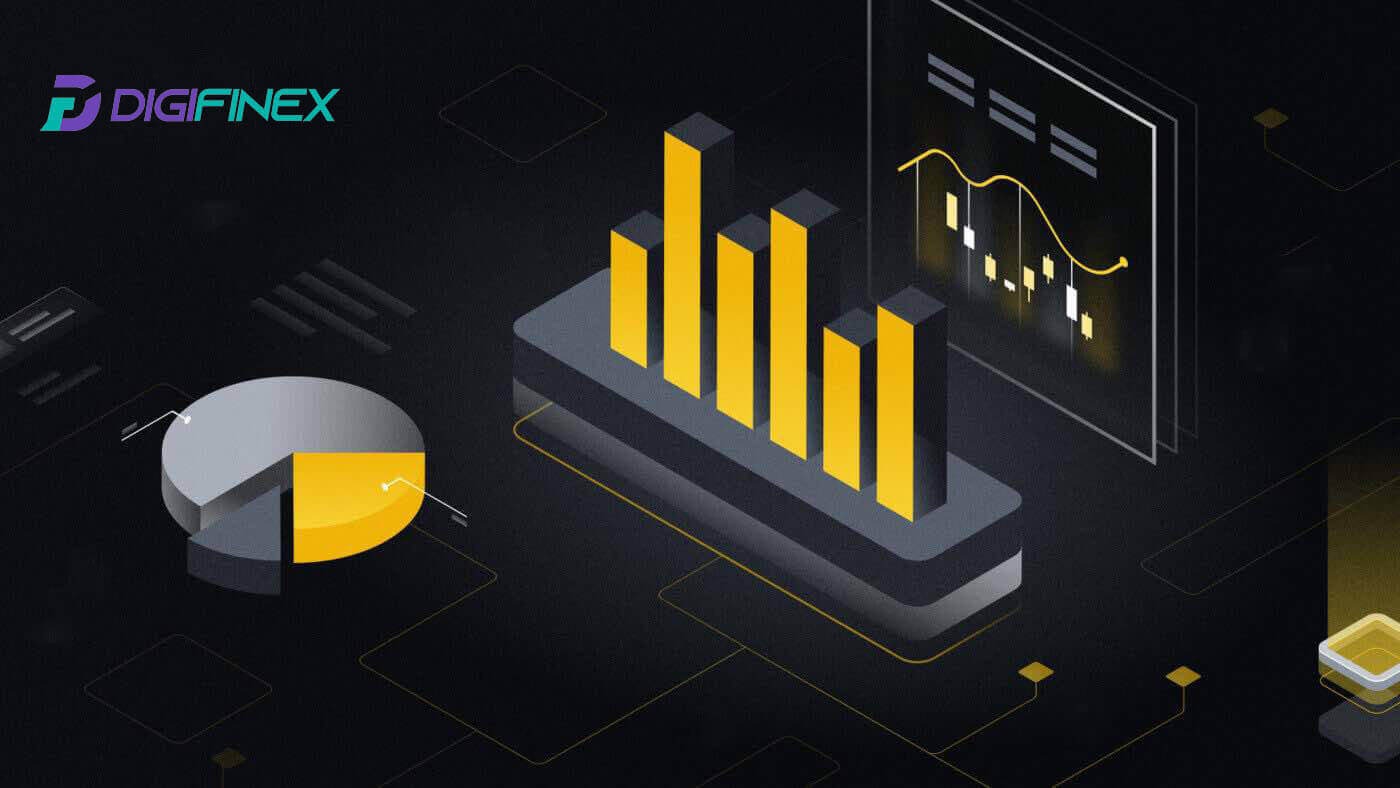
- Språk
-
English
-
العربيّة
-
简体中文
-
हिन्दी
-
Indonesia
-
Melayu
-
فارسی
-
اردو
-
বাংলা
-
ไทย
-
Tiếng Việt
-
Русский
-
한국어
-
日本語
-
Español
-
Português
-
Italiano
-
Français
-
Deutsch
-
Türkçe
-
Nederlands
-
Norsk bokmål
-
Tamil
-
Polski
-
Filipino
-
Română
-
Slovenčina
-
Zulu
-
Slovenščina
-
latviešu valoda
-
Čeština
-
Kinyarwanda
-
Українська
-
Български
-
Dansk
-
Kiswahili
Hur man registrerar sig i DigiFinex
Registrera ett konto på DigiFinex med telefonnummer eller e-post
1. Gå till DigiFinex webbplats och klicka på [Sign up] . 
2. Välj [E-postadress] eller [Telefonnummer] och ange din e-postadress/telefonnummer. Skapa sedan ett säkert lösenord för ditt konto.
Notera:
Ditt lösenord måste innehålla minst 8 tecken , inklusive en stor bokstav och en siffra.
Läs och godkänn användarvillkoren och sekretesspolicyn och klicka sedan på [Skapa konto].


3. Klicka på [skicka] så får du en 6-siffrig verifieringskod i din e-post eller telefon. Ange koden och klicka på [Aktivera konto] . 
4. Grattis, du har framgångsrikt registrerat dig på DigiFinex. 
Registrera ett konto på DigiFinex med Google
1. Gå till DigiFinex webbplats och klicka på [Sign up].
2. Klicka på knappen [Fortsätt med Google]
.
3. Ett inloggningsfönster öppnas där du måste ange din e-postadress eller ditt telefonnummer och klicka på [Nästa] .

4. Ange lösenordet för ditt Gmail-konto och klicka på [ Nästa] . 
5. Klicka sedan på [Bekräfta] för att fortsätta registrera dig med ditt Google-konto.
6. Ange verifieringskoden och klicka på [Bekräfta] för att slutföra registreringen av ditt konto.
Notera:
- Du måste klicka på [skicka] för att få verifieringskoden som skickas till ditt Google-konto.

7. Grattis, du har framgångsrikt registrerat dig på DigiFinex.
Registrera ett konto på DigiFinex med Telegram
1. Gå till DigiFinex webbplats och klicka på [Sign up].
2. Klicka på knappen [ Telegram ].
Notera:
- Markera rutan för att läsa och godkänna användarvillkoren och sekretesspolicyn och tryck sedan på [ Telegram ].

3. Välj ditt telefonnummerområde, ange sedan ditt telefonnummer nedan och klicka på [NÄSTA] . 
4. Tillåt DigiFinex att komma åt din Telegraminformation genom att klicka på [ACCEPTERA] . 
5. Ange din e-postadress.

6. Ställ in ditt lösenord. Du kommer att få en 6-siffrig verifieringskod i din e-post. Ange koden och klicka på [Bekräfta] .
Notera:
Ditt lösenord måste innehålla minst 8 tecken , inklusive en stor bokstav och en siffra. 
7. Grattis, du har framgångsrikt registrerat dig på DigiFinex. 
Registrera dig på DigiFinex App
1. Du måste installera DigiFinex-applikationen för att skapa ett konto i Google Play Store eller App Store . 
2. Öppna DigiFinex-appen och tryck på [Logga in/registrera dig] . 
3. Klicka på [Har du inte konto?] För att börja registrera ditt konto. 
Eller så kan du registrera dig genom att trycka på menyikonen. 
Och tryck på [Sign Up] .
Välj sedan en registreringsmetod.
4. Om du väljer [Registrera dig med e-post eller telefon] välj sedan [ E-post ] eller [ Telefon ] och ange din e-postadress/telefonnummer. Tryck sedan på [Fortsätt] och skapa ett säkert lösenord för ditt konto.
Notera :
Ditt lösenord måste innehålla minst 8 tecken, inklusive en stor bokstav och en siffra.

5. Du kommer att få en 6-siffrig verifieringskod i din e-post eller telefon.

6. Grattis! Du har skapat ett DigiFinex-konto.
Hur man verifierar ett konto på DigiFinex
Var kan jag få mitt konto verifierat på DigiFinex?
1. Logga in på ditt DigiFinex-konto så kan du komma åt identitetsverifieringen från [Användarcenter] - [Verifiering av riktiga namn] .

Hur slutför man identitetsverifiering på DigiFinex?
1. Välj rätt typ av konto som du vill verifiera och klicka på [Verifiera nu] . 
2. Klicka på [Verifiera] för att verifiera LV1. ID-dokument. Du kan kontrollera din nuvarande verifieringsnivå på sidan, som bestämmer handelsgränsen för ditt DigiFinex-konto. För att öka din gräns, fyll i respektive identitetsverifieringsnivå. 
3. Välj det land du bor i och klicka på [CONTINUE] . 
4. Välj det utfärdande land du kommer från och välj den dokumenttyp du vill använda för att verifiera och klicka på [NÄSTA] .
Obs: Välj land och dokumenttyp för det ID (antingen nationellt ID-kort eller pass) du vill använda. Se till att alla hörn av dokumentet är synliga, inga främmande föremål eller grafiska element är närvarande, båda sidor av det nationella ID-kortet är uppladdade eller att både foto-/informationssidan och passets signatursida ingår, och signaturen är närvarande. 
5. Följ instruktionerna för att ladda upp foton av ditt dokument, eller tryck på [Fortsätt på telefon] för att växla till din telefon och klicka på [NÄSTA] .
Obs: Dina bilder bör tydligt visa hela passet eller ID-dokumentet, och aktivera kameraåtkomst på din enhet, annars kan vi inte verifiera din identitet. 
Obs: Följ instruktionerna och om du vill ändra identitetshandlingarna, tryck på [Redigera] för att ändra dem. Klicka på [NEXT] för att fortsätta verifieringen. 
6. Vänta tålmodigt efter att ha slutfört processen. DigiFinex kommer att granska dina uppgifter i tid. När din ansökan har verifierats kommer vi att skicka ett e-postmeddelande till dig. 
7. När LV1-identitetsverifieringsprocessen är klar, fortsätt att klicka på alternativet [Verifiera] för LV2 för att initiera kontrollen av livlighet. Följ instruktionerna för att ta en selfie med kameran för ansiktsverifiering. Skicka in selfien när den är klar och invänta automatisk granskning av systemet.
Obs: Vid revisionsfel, vänligen konsultera systemet för detaljer om orsaken till felet. Skicka in det nödvändiga identifieringsmaterialet med riktiga namn eller kontakta kundtjänst för att få klarhet i de specifika orsakerna bakom revisionsmisslyckandet (undvik att skicka in material flera gånger eller upprepade gånger). 
8. När levnadskontrollen för LV2 är klar, fortsätt att trycka på [Verifiera] för LV3 för att verifiera bevis på hemvist.
Vänligen skicka in dokumentation som bevis på adress, se till att dokumentet innehåller ditt fullständiga namn och adress och är daterat inom de senaste tre månaderna. Välj bland följande alternativ för adressbevis:
- Kontoutdrag med namn och utfärdandedatum.
- Allmänna räkningar för gas, el, vatten, internet etc., associerade med fastigheten.
- Kreditkortsutdrag.
- Brev från statliga myndigheter.
- Fram- och baksida av körkort med adress (Obs: Körkort utan adressuppgifter accepteras inte).
Vänligen skicka in äkta informationsintyg. Konton som ägnar sig åt vilseledande metoder, inklusive tillhandahållande av falsk information eller bedrägliga certifieringsdetaljer, kommer att leda till kontoavstängning.
Foton måste vara i JPG- eller PNG-format och deras storlek får inte överstiga 2 MB.
Se till att uppladdade bilder är tydliga, oförändrade och fria från beskärningar, hinder eller ändringar. Eventuella avvikelser kan leda till avslag på ansökan.

Hur slutför man identitetsverifiering på DigiFinex-appen?
1. Öppna DigiFinex-appen och tryck på menyikonen. 
2. Klicka på [Säkerhet] och välj [Verifiering av riktiga namn (KYC)] . 

3. Klicka på [Verifiera] för att slutföra LV1-identitetsverifieringen. 
4. Välj din nationalitet (registrering är inte tillåten för personer under 18 år) och välj den dokumenttyp du vill använda för att verifiera, antingen [ID-kort] eller [Pass] .
Obs: Skicka in bilder på din identifikation (både framsidan och baksidan av ID-kortet, samt vänster och höger sida av personlig informationssida i passet, och se till att den innehåller en signatur). 
5. När LV1-identitetsverifieringsprocessen är klar, fortsätt att klicka på alternativet [Verifiera] för LV2 för att initiera kontrollen av livlighet. Följ instruktionerna för att ta en selfie med kameran för ansiktsverifiering. Skicka in selfien när den är klar och invänta automatisk granskning av systemet.
Obs: Vid revisionsfel, vänligen konsultera systemet för detaljer om orsaken till felet. Skicka in det nödvändiga identifieringsmaterialet med riktiga namn eller kontakta kundtjänst för att få klarhet i de specifika orsakerna bakom revisionsmisslyckandet (undvik att skicka in material flera gånger eller upprepade gånger). 
6. När levnadskontrollen för LV2 är klar, fortsätt att trycka på [Verifiera] för LV3 för att verifiera bevis på hemvist.
Vänligen skicka in dokumentation som bevis på adress, se till att dokumentet innehåller ditt fullständiga namn och adress och är daterat inom de senaste tre månaderna. Välj bland följande alternativ för adressbevis:
- Kontoutdrag med namn och utfärdandedatum.
- Allmänna räkningar för gas, el, vatten, internet etc., associerade med fastigheten.
- Kreditkortsutdrag.
- Brev från statliga myndigheter.
- Fram- och baksida av körkort med adress (Obs: Körkort utan adressuppgifter accepteras inte).
Vänligen skicka in äkta informationsintyg. Konton som ägnar sig åt vilseledande metoder, inklusive tillhandahållande av falsk information eller bedrägliga certifieringsdetaljer, kommer att leda till kontoavstängning.
Foton måste vara i JPG- eller PNG-format och deras storlek får inte överstiga 2 MB.
Se till att uppladdade bilder är tydliga, oförändrade och fria från beskärningar, hinder eller ändringar. Eventuella avvikelser kan leda till avslag på ansökan.

Hur man sätter in på DigiFinex
Hur man köper krypto med kredit-/betalkort på DigiFinex
Köp krypto med kredit-/betalkort på DigiFinex (webb)
1. Logga in på ditt DigiFinex-konto och klicka på [Köp krypto] - [Kredit-/betalkort].
2. Här kan du välja att köpa krypto med olika fiat-valutor. Ange det fiatbelopp du vill spendera så visar systemet automatiskt hur mycket krypto du kan få, välj önskad betalningskanal och klicka på [Köp] .
Obs: Olika betalningskanaler kommer att ha olika avgifter för dina transaktioner. 
3. Bekräfta detaljerna i beställningen. Markera rutorna och tryck på [Bekräfta] .
Köp krypto med mercuryo betalningskanal (webb)
1. Klicka på [Kredit- eller betalkort] och klicka sedan på [Fortsätt] . Fyll sedan i din e-postadress och klicka på [Fortsätt].

2. Ange koden som skickades till din e-postadress och fyll i dina personuppgifter och klicka på [Fortsätt] för att slutföra köpprocessen.

3. Välj [Kredit- eller betalkort] , fyll sedan i dina kreditkorts- eller betalkortsuppgifter och klicka på [Betala $] .
Obs: Du kan endast betala med kreditkort i ditt namn.

4. Du kommer att omdirigeras till din banks OTP-transaktionssida. Följ instruktionerna på skärmen för att verifiera betalningen.
Köp krypto med banxa betalningskanal (webb)
1. Välj [banxa] betalningsmetod och klicka på [Köp] .
2. Ange det fiatbelopp du vill spendera så kommer systemet automatiskt att visa mängden krypto du kan få och klicka på [Skapa beställning] .
3. Ange nödvändig information och markera rutan och tryck sedan på [Skicka min verifiering] .
4. Ange verifieringskoden som skickades till din e-postadress och klicka på [Verifiera mig] .
5. Ange dina faktureringsuppgifter och välj ditt hemland, kryssa sedan i rutan och tryck på [Skicka mina uppgifter] .
6. Fyll i dina kreditkorts- eller betalkortsuppgifter för att fortsätta så kommer du att omdirigeras till din banks OTP-transaktionssida. Följ instruktionerna på skärmen för att verifiera betalningen.




Obs: Du kan endast betala med kreditkort i ditt namn.
Köp krypto med kredit-/betalkort på DigiFinex (app)
1. Öppna din DigiFinex-app och tryck på [Kredit-/betalkort].
2. Här kan du välja att köpa krypto med olika fiat-valutor. Ange det fiatbelopp du vill spendera så visar systemet automatiskt hur mycket krypto du kan få, välj önskad betalningskanal och tryck på [Köp] .
Obs: Olika betalningskanaler kommer att ha olika avgifter för dina transaktioner. 
3. Bekräfta detaljerna i beställningen. Markera rutorna och tryck på [Bekräfta] .
Köp krypto med mercuryo betalningskanal (app)
1. Klicka på [Kredit- eller betalkort] och klicka sedan på [Fortsätt] . Fyll sedan i din e-postadress och klicka på [Fortsätt].

2. Ange koden som skickades till din e-postadress och fyll i dina personuppgifter och klicka på [Fortsätt] för att slutföra köpprocessen.

3. Välj [Kredit- eller betalkort] , fyll sedan i dina kreditkorts- eller betalkortsuppgifter och klicka på [Betala $] .
Obs: Du kan endast betala med kreditkort i ditt namn.

4. Du kommer att omdirigeras till din banks OTP-transaktionssida. Följ instruktionerna på skärmen för att verifiera betalningen och slutföra transaktionen.
Köp krypto med banxa betalningskanal (app)
1. Välj [banxa] betalningsmetod och klicka på [Köp] . 
2. Ange fiat-valutan och beloppet du vill spendera så kommer systemet automatiskt att visa mängden krypto du kan få och klicka på [Skapa beställning] . 
3. Ange nödvändig information och markera rutan och tryck sedan på [Skicka min verifiering] . 
4. Ange verifieringskoden som skickades till din e-postadress och klicka på [Verifiera mig] . 
5. Ange dina faktureringsuppgifter och välj ditt hemland, kryssa sedan i rutan och tryck på [Skicka mina uppgifter] . 

6. Fyll i dina kreditkorts- eller betalkortsuppgifter för att fortsätta så kommer du att omdirigeras till din banks OTP-transaktionssida. Följ instruktionerna på skärmen för att verifiera betalningen.
Obs: Du kan endast betala med kreditkort i ditt namn.
Hur man köper krypto på DigiFinex P2P
Köp krypto på DigiFinex P2P (webb)
1. Gå till DigiFinex webbplats och klicka på [Köp krypto] och klicka sedan på [Block-trade OTC] .

2. När du har nått OTC-handelssidan, följ stegen nedan.
Välj typ av kryptovaluta.
Välj fiat-valuta.
Tryck på [Köp USDT] för att köpa den valda kryptovalutan. (I det här fallet används USDT som exempel).

3. Ange inköpsbeloppet så kommer systemet automatiskt att beräkna motsvarande fiat-pengar för dig och klicka sedan på [Bekräfta] .
Obs: Varje transaktion måste vara lika med eller överstiga den lägsta [Beställningsgräns] som specificeras av företagen.
4. Välj en av de tre betalningsmetoderna nedan och klicka på [För att betala] . 
5. Bekräfta betalningsmetoden och beloppet (totalt pris) på sidan Orderdetaljer och klicka sedan på [Jag har betalat].
6. Vänta tills säljaren släpper kryptovalutan, så kommer transaktionen att slutföras.
Överför tillgångar från OTC-kontot till spotkontot
1. Gå till DigiFinex webbplats och klicka på [Balans] . 
2. Klicka på [OTC] och välj önskat OTC-konto och klicka på [Överför] . 
3. Välj valutatyp och fortsätt till nästa steg:
- Välj Från [OTC-konto] Överför till [Spotkonto] .
- Ange överföringsbeloppet.
- Klicka på [Bekräfta] .

Köp krypto på DigiFinex P2P (app)
1. Öppna DigiFinex-appen och tryck på [mer] . 
2. Klicka på [P2P Trading] för att komma åt OTC-handelspanelen. När du har nått OTC-handelspanelen, följ stegen nedan.
Välj typ av kryptovaluta.
Tryck på [Köp] för att köpa den valda kryptovalutan. (I det här fallet används USDT som exempel).


3. Ange inköpsbeloppet så kommer systemet automatiskt att beräkna motsvarande fiat-pengar för dig och klicka sedan på [Bekräfta] .
Obs: Varje transaktion måste vara lika med eller överstiga den lägsta [Beställningsgräns] som specificeras av företagen.

4. Välj betalningsmetoder nedan och klicka på [Jag har betalat] .


5. Vänta tills säljaren släpper kryptovalutan så kommer transaktionen att slutföras.

Hur man köper krypto med Google Pay på DigiFinex
Köp krypto med Google Pay på DigiFinex (webb)
1. Logga in på ditt DigiFinex-konto och klicka på [Köp krypto] - [Kredit-/betalkort].

2. Här kan du välja att köpa krypto med olika fiat-valutor. Ange det fiatbelopp du vill spendera så visar systemet automatiskt hur mycket krypto du kan få, välj [mercuryo] betalningskanal och klicka på [Köp] . 
3. Bekräfta detaljerna i beställningen. Markera rutorna och tryck på [Bekräfta] . 
4. Välj alternativet [Google Pay] och tryck på [Köp med Google Pay] . 
5. Fyll i dina kreditkorts- eller betalkortsuppgifter och klicka på [Spara kort] . Tryck sedan på [Fortsätt] för att avsluta din transaktion.

Köp krypto med Google Pay på DigiFinex (app)
1. Öppna din DigiFinex-app och tryck på [Kredit-/betalkort].
2. Här kan du välja att köpa krypto med olika fiat-valutor. Ange det fiatbelopp du vill spendera så kommer systemet automatiskt att visa mängden krypto du kan få, välj betalningskanalen [ kvicksilver] och tryck på [Köp] . 
3. Bekräfta detaljerna i beställningen. Markera rutorna och tryck på [Bekräfta] . 
4. Välj alternativet [Google Pay] och tryck på [Köp med Google Pay] . 

5. Fyll i dina kreditkorts- eller betalkortsuppgifter och klicka på [Spara kort] . Tryck sedan på [Fortsätt] för att avsluta din transaktion.

Hur man sätter in krypto på DigiFinex
Sätt in krypto på DigiFinex (webb)
Om du äger kryptovaluta på en annan plattform eller plånbok kan du överföra dem till din DigiFinex-plånbok för handel eller tjäna passiv inkomst.
1. Logga in på ditt DigiFinex-konto och klicka på [Köp krypto] - [Kredit-/betalkort].
2. Klicka på [Sätt in] och sök den kryptovaluta du vill sätta in, till exempel USDT .
3. Välj huvudnätverket som valutan driver och klicka på [Generera insättningsadress] för att skapa en insättningsadress.
4. Klicka på ikonen [Kopiera] för att kopiera så att du klistrar in adressen på plattformen eller plånboken du tar ut från för att överföra dem till din DigiFinex-plånbok.


Notera:
Minsta insättningsbelopp är 10 USDT .
USDT-TRC20- adress (börjar vanligtvis med tecken) accepterar endast USDT-TRC20- insättning. Alla andra tillgångar som deponeras till USDT-TRC20- adress kommer att vara oåterkalleliga.
Denna adress accepterar endast insättningar för utsedda tokens. Att skicka andra tokens till den här adressen kan resultera i att dina tokens går förlorade.
Sätt aldrig in från en smart kontraktsadress ! Använd en vanlig plånbok för att sätta in.
Fortsätt med försiktighet och kontakta kundsupporten om du har några frågor.
Insättningar från Mixers , Coinswap- tjänsteleverantörer och Privacy Wallets accepteras inte och kan returneras efter avdrag för en serviceavgift.

5. Klistra in insättningsadressen på plattformen eller plånboken du tar ut från för att överföra dem till din DigiFinex Wallet.
Sätt in krypto på DigiFinex (app)
1. Öppna din DigiFinex-app och tryck på [Sätt in nu] . 
2. Sök i den kryptovaluta du vill sätta in, till exempel USDT . 
3. Välj huvudnätverket och tryck på ikonen [Kopiera] för att kopiera insättningsadressen.
Notera:
Din insättningsadress genereras automatiskt när du väljer huvudnätverk.
Du kan trycka på [Spara QR-kod] för att spara insättningsadressen i QR-kodform.


4. Klistra in insättningsadressen på plattformen eller plånboken du tar ut från för att överföra dem till din DigiFinex-plånbok.
Hur man handlar krypto på DigiFinex
Handelsplats på DigiFinex (webb)
En spothandel är en enkel transaktion mellan en köpare och en säljare för att handla till den aktuella marknadskursen, känd som spotpriset. Handeln sker omedelbart när beställningen är utförd.
Användare kan förbereda spotaffärer i förväg för att utlösa när ett specifikt (bättre) spotpris uppnås, känd som en limitorder. Du kan göra spotaffärer på DigiFinex genom vårt handelssidagränssnitt.
1. Besök vår DigiFinex-webbplats och klicka på [ Logga in ] längst upp till höger på sidan för att logga in på ditt DigiFinex-konto. 
2. Klicka på [Spot] i [Trade] . 3. Du befinner dig nu på handelssidans gränssnitt. 


- Marknadspris Handelsvolym för handelspar inom 24 timmar.
- Frågar (säljorder) bok.
- Bud (Köporder) bok.
- Ljusstakediagram och tekniska indikatorer.
- Handelstyp: Spot / Marginal / 3X.
- Typ av beställning: Limit / Market / Stop-limit.
- Köp kryptovaluta.
- Sälj kryptovaluta.
- Marknads- och handelspar.
- Marknadens senaste genomförda transaktion.
- Min balans
- Din limitorder / Stop-limit order / Orderhistorik
4. Överför pengar till Spot-konto
Klicka på [Överför] i Mitt saldo. 
Välj din valuta och ange beloppet, klicka på [Överför] .
5. Köp Crypto.
Standardordertypen är en limitorder , som låter dig ange ett visst pris för att köpa eller sälja krypto. Men om du vill utföra din handel snabbt till det aktuella marknadspriset, kan du byta till en [Marknadspris] -order. Detta gör att du kan handla omedelbart till rådande marknadskurs.
Till exempel, om det aktuella marknadspriset för BTC/USDT är 61 000 USD, men du vill köpa 0,1 BTC till ett specifikt pris, säg 60 000 USD, kan du lägga en beställning [Limit Price]
.
När marknadspriset når ditt angivna belopp på $60 000, kommer din beställning att utföras och du kommer att hitta 0,1 BTC (exklusive provision) krediterat ditt spotkonto. 
6. Sälj krypto.
För att snabbt sälja din BTC, överväg att byta till en [Marknadspris] -order. Ange säljkvantiteten som 0,1 för att slutföra transaktionen direkt.
Till exempel, om det aktuella marknadspriset för BTC är $63 000 USDT, kommer exekvering av en [Marknadspris] -order att resultera i att 6 300 USDT (exklusive provision) krediteras ditt Spot-konto omedelbart.
Trade Spot på DigiFinex (App)
Så här börjar du handla Spot på DigiFinex-appen:
1. På din DigiFinex-app trycker du på [Trade] längst ned för att gå till spothandelsgränssnittet.
2. Här är handelssidans gränssnitt. 

- Marknads- och handelspar.
- Sälj/köp orderbok.
- Köp/sälj kryptovaluta.
- Öppna beställningar.

4. Ange pris och belopp.
Klicka på "Köp/Sälj" för att bekräfta beställningen.
Tips: Limit Price-order kommer inte att lyckas omedelbart. Det blir bara en väntande order och kommer att lyckas när marknadspriset fluktuerar till detta värde.
Du kan se den aktuella statusen i alternativet Öppen beställning och avbryta den innan den lyckades.

Vad är stoppgränsfunktionen och hur man använder den
En stop-limit-order är en specifik typ av limit-order som används vid handel med finansiella tillgångar. Det handlar om att sätta både ett stopppris och ett gränspris. När stopppriset har nåtts aktiveras ordern och en limitorder placeras på marknaden. Därefter, när marknaden når det angivna gränspriset, exekveras ordern.
Så här fungerar det:
- Stopppris: Detta är priset vid vilket stoppgränsordern utlöses. När tillgångens pris når detta stopppris, blir ordern aktiv och limitordern läggs till orderboken.
- Gränspris: Gränspriset är det angivna priset eller ett potentiellt bättre pris för vilket stop-limit-ordern är avsedd att utföras.
Det är tillrådligt att sätta stopppriset något högre än gränspriset för säljorder. Denna prisskillnad ger en säkerhetsmarginal mellan aktiveringen av beställningen och dess genomförande. Omvänt, för köporder, hjälper det att sätta stopppriset något lägre än gränspriset att minimera risken för att ordern inte exekveras.
Det är viktigt att notera att när marknadspriset når gränspriset, utförs ordern som en limitorder. Att sätta stopp- och begränsningspriserna på lämpligt sätt är avgörande; om stop-loss-gränsen är för hög eller take-profit-gränsen är för låg, kan ordern inte fyllas eftersom marknadspriset kanske inte når den angivna gränsen.

Nuvarande pris är 2 400 (A). Du kan ställa in stopppriset över det aktuella priset, till exempel 3 000 (B), eller under det aktuella priset, till exempel 1 500 (C). När priset går upp till 3 000 (B) eller sjunker till 1 500 (C) kommer stop-limit-ordern att utlösas och limit-ordern kommer automatiskt att placeras i orderboken.
Gränspriset kan sättas över eller under stopppriset för både köp- och säljorder. Till exempel kan stopppris B placeras tillsammans med ett lägre gränspris B1 eller ett högre gränspris B2.
En limitorder är ogiltig innan stopppriset utlöses, inklusive när gränspriset uppnås före stopppriset.
När stopppriset nås, indikerar det bara att en limitorder är aktiverad och kommer att skickas till orderboken, snarare än att limitordern fylls direkt. Limitordern kommer att utföras enligt dess egna regler.

Hur man ser min spothandelsaktivitet
Du kan se dina spothandelsaktiviteter från panelen Orders and Positions längst ned i handelsgränssnittet. Växla helt enkelt mellan flikarna för att kontrollera din öppna orderstatus och tidigare utförda order.
1. Öppna beställningar
Under fliken [Öppna beställningar] kan du se detaljer om dina öppna beställningar, inklusive:
- Trading par.
- Orderdatum.
- Ordertyp.
- Sida.
- Beställningspris.
- Order kvantitet.
- Beställningssumma.
- Fylld %.
- Utlösande förhållanden.

2. Orderhistorik
Orderhistorik visar ett register över dina fyllda och ouppfyllda beställningar under en viss period. Du kan se beställningsinformation, inklusive:
- Handelspar.
- Orderdatum.
- Ordertyp.
- Sida.
- Genomsnittligt fyllt pris.
- Beställningspris.
- Avrättade.
- Order kvantitet.
- Beställningssumma.
- Totala summan.

Hur man tar ut dig från DigiFinex
Sälj krypto på DigiFinex P2P
Innan användare ägnar sig åt OTC-handel och säljer sin valuta måste de initiera överföringen av tillgångar från sitt spothandelskonto till OTC-kontot.
1. Initiera överföring
Navigera till avsnittet [Balans] och skjut åt vänster för att komma åt OTC-sidan.
Klicka på [Överför in]

2. Valutaöverföring
Välj valutan för överföring från Spot-kontot till OTC-kontot.
Ange överföringsbeloppet.
Klicka på [Skicka kod] och fyll i pusselreglaget och få verifieringskoden via e-post eller telefon.

3. Verifiering och bekräftelse
Fyll i [OTP] och [ Google Authenticator-kod] i popup-fönstret.

4. OTC-handelsförfaranden
4.1: Få tillgång till OTC-gränssnitt
Öppna DigiFinex APP och leta reda på "OTC"-gränssnittet.
Tryck på det övre vänstra alternativet och välj kryptovalutan för att överlåta pengaparet för handel.

4.2: Initiera säljorder
Välj fliken [Sälj] .
Klicka på knappen [Sälj] .

4.3: Mata in belopp och bekräfta
Ange beloppet; systemet kommer att beräkna fiat-pengarna automatiskt.
Klicka på [Bekräfta] för att påbörja beställningen.
Obs: Transaktionsbeloppet måste vara ≥ den lägsta "Beställningsgräns" som tillhandahålls av företaget; annars kommer systemet att utfärda en varning om att överföra tillgångar.

4.4: Väntar på köparens betalning
4.5: Bekräfta och släpp valuta
När köparen betalar räkningen byter gränssnittet automatiskt till en annan sida.
Bekräfta mottagandet via din betalningsmetod.
Klicka på "bekräfta" för att frigöra valutan.

4.6: Slutlig bekräftelse
Klicka på [Bekräfta] igen i det nya gränssnittet.
Mata in 2FA-koden och klicka på [Bekräfta] .
OTC-handeln är framgångsrik!

Ta ut krypto från DigiFinex
Ta ut krypto från DigiFinex (webb)
Låt oss använda USDT för att illustrera hur du överför krypto från ditt DigiFinex-konto till en extern plattform eller plånbok.
1. Logga in på ditt DigiFinex-konto och klicka på [Saldo] - [Uttag].

2. Följ instruktionsstegen för att slutföra uttagsprocessen.
Skriv namnet på krypton du vill ta ut i rutan [Sök valuta] .
Välj det huvudnätverk som kryptovalutan fungerar på.
Lägg till information om uttagsadress inklusive adress och anmärkning (användarnamnet för denna adress).
Ange det belopp du vill ta ut.
Tryck på [Skicka] för att fortsätta uttagsprocessen.
Notera:
*USDT-TRC20 bör matcha med USDT-TRC20-adressen (börjar vanligtvis med tecken).
Minsta uttagsbelopp är 10 USDT.
Vänligen dra inte ut direkt till en crowdfunding- eller ICO-adress! Vi kommer inte att behandla tokens som inte har utfärdats officiellt.
Kundtjänst kommer aldrig att be om ditt lösenord och din sexsiffriga Google-autentiseringskod. Tala aldrig om för någon att förhindra förlust av tillgångar.

3. Ange 2FA-koden för att avsluta uttagsprocessen.
Ta ut krypto från DigiFinex (app)
1. Följ instruktionsstegen för att slutföra uttagsprocessen.
Öppna din DigiFinex-app och tryck på [Saldo] - [Uttag].
Skriv namnet på krypton du vill ta ut i rutan [Sök valuta] .
Välj det huvudnätverk som kryptovalutan fungerar på.
Lägg till information om uttagsadress inklusive adress, tagg och anmärkning (användarnamnet för denna adress). Ange det belopp du vill ta ut.
Klicka på [Skicka] .
Notera:
*USDT-TRC20 bör matcha med USDT-TRC20-adressen (börjar vanligtvis med tecken).
Minsta uttagsbelopp är 10 USDT.
Vänligen dra inte ut direkt till en crowdfunding- eller ICO-adress! Vi kommer inte att behandla tokens som inte har utfärdats officiellt.
Kundtjänst kommer aldrig att be om ditt lösenord och din sexsiffriga Google-autentiseringskod. Tala aldrig om för någon att förhindra förlust av tillgångar.


2. Verifiera uttagsprocessen med e-postautentisering genom att trycka på [Skicka kod] och ange Google-autentiseringskoden. Tryck sedan på [OK] för att slutföra uttaget. 
3. Dra skjutreglaget för att slutföra pusslet och få verifieringskoden i din e-post/telefon.
Vanliga frågor (FAQ)
konto
Varför kan jag inte ta emot e-postmeddelanden från DigiFinex
Om du inte får e-postmeddelanden skickade från DigiFinex, följ instruktionerna nedan för att kontrollera din e-posts inställningar:
- Är du inloggad på den e-postadress som är registrerad på ditt DigiFinex-konto? Ibland kanske du är utloggad från din e-post på dina enheter och kan därför inte se DigiFinex e-postmeddelanden. Logga in och uppdatera.
- Har du kollat skräppostmappen i din e-post? Om du upptäcker att din e-postleverantör trycker in DigiFinex e-postmeddelanden till din skräppostmapp, kan du markera dem som "säkra" genom att vitlista DigiFinex e-postadresser. Du kan se Hur man vitlistar DigiFinex-e-postmeddelanden för att ställa in det.
- Fungerar din e-postklient eller tjänsteleverantör normalt? Du kan kontrollera inställningarna för e-postservern för att bekräfta att det inte finns någon säkerhetskonflikt orsakad av din brandvägg eller antivirusprogram.
- Är din e-postkorg full? Om du har nått gränsen kommer du inte att kunna skicka eller ta emot e-post. Du kan ta bort några av de gamla e-postmeddelandena för att frigöra utrymme för fler e-postmeddelanden.
- Om möjligt, registrera dig från vanliga e-postdomäner, som Gmail, Outlook, etc.
Varför kan jag inte ta emot SMS-verifieringskoder
DigiFinex förbättrar kontinuerligt vår SMS-autentiseringstäckning för att förbättra användarupplevelsen. Det finns dock vissa länder och områden som för närvarande inte stöds.
Om du inte kan aktivera SMS-autentisering, se vår globala SMS-täckningslista för att kontrollera om ditt område är täckt. Om ditt område inte finns med på listan, använd Google-autentisering som din primära tvåfaktorsautentisering istället.
Om du har aktiverat SMS-autentisering eller om du för närvarande bor i ett land eller område som finns i vår globala SMS-täckningslista, men du fortfarande inte kan ta emot SMS-koder, vänligen utför följande steg:
- Se till att din mobiltelefon har en bra nätverkssignal.
- Inaktivera dina antivirus- och/eller brandväggs- och/eller samtalsblockeringsappar på din mobiltelefon som potentiellt kan blockera vårt SMS-nummer.
- Starta om din mobiltelefon.
- Testa röstverifiering istället.
- Återställ SMS-autentisering.
Hur man förbättrar DigiFinex kontosäkerhet
1. Lösenordsinställningar
Ange ett komplext och unikt lösenord. Av säkerhetsskäl, se till att använda ett lösenord med minst 10 tecken, inklusive minst en stor och liten bokstäver, en siffra och en specialsymbol. Undvik att använda uppenbara mönster eller information som är lättillgänglig för andra (t.ex. ditt namn, e-postadress, födelsedag, mobilnummer etc.). Lösenordsformat vi inte rekommenderar: lihua, 123456, 123456abc, test123, abc123 Rekommenderade lösenordsformat: Q@ng3532!, iehig4g@#1, QQWwfe@242!
2. Ändra lösenord
Vi rekommenderar att du ändrar ditt lösenord regelbundet för att förbättra säkerheten för ditt konto. Det är bäst att byta lösenord var tredje månad och använda ett helt annat lösenord varje gång. För säkrare och bekvämare lösenordshantering rekommenderar vi att du använder en lösenordshanterare som "1Password" eller "LastPass". Dessutom, vänligen håll dina lösenord strikt konfidentiella och avslöja dem inte för andra. DigiFinex personal kommer aldrig under några omständigheter att be om ditt lösenord.
3. Tvåfaktorsautentisering (2FA) Länkar Google Authenticator
Google Authenticator är ett dynamiskt lösenordsverktyg som lanserats av Google. Du måste använda din mobiltelefon för att skanna streckkoden från DigiFinex eller ange nyckeln. När den väl har lagts till kommer en giltig 6-siffrig autentiseringskod att genereras på autentiseringsenheten var 30:e sekund. Efter lyckad länkning måste du ange eller klistra in den 6-siffriga autentiseringskoden som visas på Google Authenticator varje gång du loggar in på DigiFinex.
4. Akta dig för nätfiske
Var uppmärksam på nätfiske-e-postmeddelanden som låtsas vara från DigiFinex, och se alltid till att länken är den officiella DigiFinex webbplatslänk innan du loggar in på ditt DigiFinex-konto. DigiFinex personal kommer aldrig att be dig om ditt lösenord, SMS eller e-postverifieringskoder eller Google Authenticator-koder.
Vad är tvåfaktorsautentisering?
Tvåfaktorsautentisering (2FA) är ett extra säkerhetslager för e-postverifiering och ditt kontolösenord. Med 2FA aktiverat måste du ange 2FA-koden när du utför vissa åtgärder på DigiFinex-plattformen.
Hur fungerar TOTP?
DigiFinex använder ett tidsbaserat engångslösenord (TOTP) för tvåfaktorsautentisering, det innebär att generera en temporär, unik engångs 6-siffrig kod* som endast är giltig i 30 sekunder. Du måste ange den här koden för att utföra åtgärder som påverkar dina tillgångar eller personlig information på plattformen.
*Tänk på att koden endast ska bestå av siffror.
Hur man ställer in Google Authenticator
1. Logga in på DigiFinex webbplats, klicka på ikonen [Profil] och välj [2 Factor Authentication].
2. Skanna QR-koden nedan för att ladda ner och installera Google Authenticator-appen. Fortsätt till nästa steg om du redan har installerat det. Tryck på [Nästa] . 
3. Skanna QR-koden med autentiseringsenheten för att generera en 6-siffrig Google-autentiseringskod, som uppdateras var 30:e sekund och tryck på [Nästa ].
4. Klicka på [Skicka] och ange den 6-siffriga koden som skickades till din e-post och Authenticator-koden. Klicka på [Aktivera] för att slutföra processen.
Verifiering
Vilken typ av dokument accepterar du? Finns det några krav på filstorleken?
Godkända dokumentformat inkluderar JPEG och PDF, med ett krav på minsta filstorlek på 500KB. Skärmdumpar är inte kvalificerade. Vänligen skicka antingen en PDF-formaterad digital kopia av originaldokumentet eller ett fotografi av det fysiska dokumentet.
Identitetsverifiering för köp av krypto med kredit-/betalkort
För att säkerställa en stabil och kompatibel fiat-gateway krävs att användare som köper krypto med kredit-betalkort slutför identitetsverifiering. Användare som redan har slutfört identitetsverifiering för DigiFinex-kontot kommer att kunna fortsätta att köpa krypto utan att någon ytterligare information krävs. Användare som måste lämna extra information kommer att uppmanas nästa gång de försöker göra ett kryptoköp med ett kredit- eller betalkort.
Varje identitetsverifieringsnivå som slutförs kommer att ge ökade transaktionsgränser. Alla transaktionsgränser är fixerade till värdet av USDT oavsett vilken fiat-valuta som används och kommer därför att variera något i andra fiat-valutor enligt växelkurser.
Hur klarar man de olika KYC-nivåerna?
Lv1. Bevis på identitet
Välj land och ange vilken ID-typ (nationellt ID-kort eller pass) du tänker använda. Se till att alla dokumenthörn är synliga, utan extra objekt eller grafik. För nationella ID-kort, ladda upp båda sidor, och för pass, inkludera både foto-/informationssidan och signatursidan, så att signaturen är synlig.
Lv2. Liveness Check
Placera dig själv framför kameran och vrid gradvis huvudet i en hel cirkel för att verifiera vår livlighet.
Lv3. Adressbevis
Tillhandahåll dokument som bevis på din adress i syfte att verifiera. Se till att dokumentet innehåller både ditt fullständiga namn och adress och att det har utfärdats inom de senaste tre månaderna. Godkända typer av PoA inkluderar:
- Kontoutdrag/ kreditkortsutdrag (utfärdat av en bank) med utfärdandedatum och personens namn (dokumentet får inte vara äldre än 3 månader);
- Elräkning för gas, el, vatten, kopplat till fastigheten (handlingen får inte vara äldre än 3 månader);
- Korrespondens med statlig myndighet (handlingen får inte vara äldre än 3 månader);
- Nationell ID-handling med namn och adress (MÅSTE skilja sig från den ID-handling som lämnats in som bevis på identitet).
Deposition
Hur lång tid tar det för mina pengar att komma fram? Vad är transaktionsavgiften?
Efter att ha bekräftat din förfrågan på DigiFinex tar det tid för transaktionen att bekräftas på blockkedjan. Bekräftelsetiden varierar beroende på blockkedjan och dess nuvarande nätverkstrafik .
Till exempel, om du sätter in USDT, stöder DigiFinex nätverken ERC20, BEP2 och TRC20. Du kan välja önskat nätverk från plattformen du tar ut från, ange beloppet för att ta ut så ser du de relevanta transaktionsavgifterna.
Pengarna kommer att krediteras ditt DigiFinex-konto kort efter att nätverket har bekräftat transaktionen.
Observera att om du angav fel insättningsadress eller valde ett nätverk som inte stöds, kommer dina pengar att gå förlorade . Kontrollera alltid noga innan du bekräftar transaktionen.
Hur kontrollerar jag min transaktionshistorik?
Du kan kontrollera statusen för din insättning eller uttag från [Saldo] - [Finansiell logg] - [Transaktionshistorik].
Varför har inte min insättning krediterats
Att överföra pengar från en extern plattform till DigiFinex innebär tre steg:
- Uttag från den externa plattformen
- Blockchain nätverksbekräftelse
- DigiFinex sätter in pengarna på ditt konto
Ett uttag av tillgångar markerat som "avslutat" eller "framgång" i plattformen du drar din krypto från betyder att transaktionen framgångsrikt sändes till blockchain-nätverket. Det kan dock fortfarande ta lite tid för den specifika transaktionen att vara fullständigt bekräftad och krediterad till plattformen du drar ut din krypto till. Mängden nödvändiga "nätverksbekräftelser" varierar för olika blockkedjor.
Till exempel:
- Mike vill sätta in 2 BTC i sin DigiFinex-plånbok. Det första steget är att skapa en transaktion som överför pengarna från hans personliga plånbok till DigiFinex.
- Efter att ha skapat transaktionen måste Mike vänta på nätverksbekräftelserna. Han kommer att kunna se den väntande insättningen på sitt DigiFinex-konto.
- Medlen kommer att vara tillfälligt otillgängliga tills insättningen är klar (1 nätverksbekräftelse).
- Om Mike bestämmer sig för att ta ut dessa pengar måste han vänta på 2 nätverksbekräftelser.
- Om transaktionen ännu inte har bekräftats helt av blockchain-nätverkets noder, eller inte har nått det minsta antal nätverksbekräftelser som anges av vårt system, vänta tålmodigt på att den ska behandlas. När transaktionen har bekräftats kommer DigiFinex att kreditera pengarna på ditt konto.
- Om transaktionen bekräftas av blockkedjan men inte krediteras ditt DigiFiex-konto, kan du kontrollera insättningsstatusen från Insättningsstatusfrågan. Du kan sedan följa instruktionerna på sidan för att kontrollera ditt konto, eller skicka en förfrågan om problemet.
Handel
Vad är Limit Order
En limitorder är en instruktion att köpa eller sälja en tillgång till ett specificerat limitpris, som inte utförs omedelbart som en marknadsorder. Istället aktiveras limitordern endast om marknadspriset når det angivna limitpriset eller överstiger det positivt. Detta gör att handlare kan sikta på specifika köp- eller säljpriser som skiljer sig från den rådande marknadskursen.
Till exempel:
- Om du ställer in en köpgräns för 1 BTC till 60 000 $ medan det nuvarande marknadspriset är 50 000 $, kommer din beställning omedelbart att fyllas till den rådande marknadskursen på 50 000 $. Detta beror på att det representerar ett förmånligare pris än din angivna gräns på $60 000.
- På liknande sätt, om du lägger en säljbegränsningsorder för 1 BTC till 40 000 $ när det aktuella marknadspriset är 50 000 $, kommer din beställning omedelbart att utföras till 50 000 $, eftersom det är ett mer fördelaktigt pris jämfört med din angivna gräns på 40 000 $.
Sammanfattningsvis ger gränsorder ett strategiskt sätt för handlare att kontrollera priset till vilket de köper eller säljer en tillgång, vilket säkerställer utförande vid den specificerade gränsen eller ett bättre pris på marknaden.
Vad är marknadsorder
En marknadsorder är en typ av handelsorder som exekveras snabbt till det aktuella marknadspriset. När du lägger en marknadsorder utförs den så snabbt som möjligt. Denna ordertyp kan användas för både köp och försäljning av finansiella tillgångar.
När du gör en marknadsorder har du möjlighet att ange antingen kvantiteten av tillgången du vill köpa eller sälja, betecknad som [Belopp], eller det totala beloppet av pengar du vill spendera eller ta emot från transaktionen.
Om du till exempel tänker köpa en specifik kvantitet kan du ange beloppet direkt. Omvänt, om du siktar på att förvärva ett visst belopp med en specificerad summa pengar, som 10 000 USDT. Denna flexibilitet tillåter handlare att utföra transaktioner baserat på antingen en förutbestämd kvantitet eller ett önskat monetärt värde.

Typer av order på DigiFinex Futures
Om triggerpriset är inställt, när referenspriset (marknadspris, indexpris, verkligt pris) som valts av användaren når triggerpriset, kommer det att triggas och en marknadsorder kommer att läggas med den kvantitet som anges av användaren.
Obs: Användarens medel eller positioner kommer inte att låsas när utlösaren ställs in. Triggern kan misslyckas på grund av hög marknadsvolatilitet, prisrestriktioner, positionslimiter, otillräckliga säkerhetstillgångar, otillräcklig stängbar volym, terminer i icke-handelsstatus, systememissioner etc. En framgångsrik triggerlimitorder är detsamma som en normal limitorder, och det får inte utföras. Ej utförda limitordrar kommer att visas i aktiva order.
TP/SL
TP/SL hänvisar till det förinställda triggerpriset (ta vinstpris eller stop loss-pris) och triggerpristyp. När det sista priset för den angivna triggerpristypen når det förinställda triggerpriset, kommer systemet att lägga en nära marknadsorder enligt den förinställda kvantiteten för att ta vinst eller stop loss. För närvarande finns det två sätt att lägga en stop loss-order:
- Ställ in TP/SL när du öppnar en position: Detta innebär att ställa in TP/SL i förväg för en position som är på väg att öppnas. När användaren lägger en order för att öppna en position kan de klicka för att sätta en TP/SL-order samtidigt. När den öppna positionsordern är fylld (delvis eller helt), kommer systemet omedelbart att lägga en TP/SL-order med triggerpriset och triggerpristypen förinställd av användaren. (Detta kan ses i öppna beställningar under TP/SL.)
- Ställ in TP/SL när de håller en position: Användare kan ställa in en TP/SL-ordning för en specificerad position när de håller en position. Efter att inställningen är klar, när det sista priset för den angivna triggerpristypen uppfyller triggervillkoret, kommer systemet att lägga en nära marknadsorder enligt den kvantitet som ställts in i förväg.
Stop Limit Order
Om triggerpriset är inställt, när referenspriset (marknadspris, indexpris, rimligt pris) som valts av användaren når triggerpriset, triggas det, och en limitorder kommer att läggas till orderpriset och kvantiteten som fastställts av användaren.
Stoppa marknadsorder
Om triggerpriset är inställt, när referenspriset (marknadspris, indexpris, verkligt pris) som valts av användaren når triggerpriset, kommer det att triggas och en marknadsorder kommer att läggas med den kvantitet som anges av användaren.
Obs: Användarens medel eller positioner kommer inte att låsas när utlösaren ställs in. Triggern kan misslyckas på grund av hög marknadsvolatilitet, prisrestriktioner, positionslimiter, otillräckliga säkerhetstillgångar, otillräcklig stängbar volym, terminer i icke-handelsstatus, systememissioner etc. En framgångsrik triggerlimitorder är detsamma som en normal limitorder, och det får inte utföras. Ej utförda limitordrar kommer att visas i aktiva order.
Isolerat och korsmarginalläge
Isolerat marginalläge
En handelskonfiguration som tilldelar en viss marginal till en viss position. Detta tillvägagångssätt säkerställer att marginalen som allokeras till den positionen är avgränsad och inte drar på det totala saldot på kontot.
Korsmarginalläge
Fungerar som en marginalmodell som utnyttjar hela det tillgängliga saldot på handelskontot för att stödja en position. I det här läget betraktas hela kontosaldot som säkerhet för positionen, vilket ger en mer omfattande och flexibel metod för att hantera marginalkrav.
Isolerat marginalläge |
Korsmarginalläge |
|
Utmaningar |
En begränsad marginal kommer att tilldelas varje position. |
Utnyttjande av hela det tillgängliga saldot på kontot som marginal. |
Med separata marginaler tillämpade på varje enskild position påverkar vinster och förluster i en position inte andra. |
Fördelning av marginal mellan alla positioner, vilket möjliggör säkring av vinster och förluster mellan flera swappar. |
|
Om en likvidation utlöses kommer endast marginalen som är kopplad till den aktuella positionen att påverkas. |
Fullständig förlust av hela kontosaldot i händelse av en utlösande av likvidation. |
|
Fördelar |
Marginalen är isolerad, vilket begränsar förlusterna till ett visst intervall. Lämplig för situationer med mer volatila och hög bruttosoliditet. |
Säkring av vinst och förlust mellan flera swappar, vilket leder till minskade marginalkrav. Ökat kapitalutnyttjande för effektivare handel. |
Skillnader mellan Coin Margined Perpetual Futures och USDT Margined Perpetual Futures
1. Olika krypto används som värderingsenhet, säkerhetstillgång och beräkning av PNL:- I USDT-marginaliserade eviga terminer är värdering och prissättning i USDT, med USDT också som säkerhet och PNL beräknad i USDT. Användare kan ägna sig åt olika terminshandel genom att hålla USDT.
- För Coin-marginaled perpetual futures är prissättning och värdering i US-dollar (USD), med den underliggande kryptovalutan som säkerhet och beräkna PNL med den underliggande krypton. Användare kan delta i specifik terminshandel genom att hålla motsvarande underliggande krypto.
- Värdet av varje kontrakt i USDT marginerade eviga terminer härleds från den associerade underliggande kryptovalutan, exemplifierat av 0,0001 BTC nominellt värde för BTCUSDT.
- I Coin-marginaled perpetual futures är priset för varje kontrakt fast i US-dollar, vilket framgår av det nominella värdet på 100 USD för BTCUSD.
- I USDT-marginaliserade eviga terminer är den säkerhetstillgång som krävs USDT. När priset på den underliggande krypton faller påverkar det inte värdet på USDT-säkerhetstillgången.
- I Coin marginedperpetual futures motsvarar den nödvändiga säkerhetstillgången den underliggande krypton. När priset på den underliggande krypton faller ökar de säkerhetstillgångar som krävs för användarnas positioner, och mer av den underliggande krypton behövs som säkerhet.
Dra tillbaka
Varför har mitt uttag inte kommit fram?
Jag har gjort ett uttag från DigiFinex till en annan börs/plånbok, men jag har inte fått mina pengar än. Varför?
Att överföra pengar från ditt DigiFinex-konto till en annan börs eller plånbok innebär tre steg:
- Uttagsbegäran på DigiFinex.
- Blockchain nätverksbekräftelse.
- Sätt in på motsvarande plattform.
Normalt kommer ett TxID (Transaktions-ID) att genereras inom 30-60 minuter, vilket indikerar att DigiFinex framgångsrikt har sänt uttagstransaktionen.
Det kan dock fortfarande ta lite tid för den specifika transaktionen att bekräftas och ännu längre tid för pengarna att slutligen krediteras till destinationsplånboken. Mängden nödvändiga "nätverksbekräftelser" varierar för olika blockkedjor.
Vad kan jag göra när jag drar mig tillbaka till en felaktig adress?
Om du av misstag tar ut pengar till fel adress kan DigiFinex inte hitta mottagaren av dina pengar och ge dig ytterligare hjälp. Eftersom vårt system initierar uttagsprocessen så snart du klickar på [Skicka] efter att ha slutfört säkerhetsverifieringen.
Hur kan jag hämta ut pengarna till fel adress?
- Om du skickade dina tillgångar till en felaktig adress av misstag och du känner ägaren till denna adress, kontakta ägaren direkt.
- Om dina tillgångar skickades till fel adress på en annan plattform, vänligen kontakta kundsupporten för den plattformen för hjälp.
- Språk
-
ქართული
-
Қазақша
-
Suomen kieli
-
עברית
-
Afrikaans
-
Հայերեն
-
آذربايجان
-
Lëtzebuergesch
-
Gaeilge
-
Maori
-
Беларуская
-
አማርኛ
-
Туркмен
-
Ўзбек
-
Soomaaliga
-
Malagasy
-
Монгол
-
Кыргызча
-
ភាសាខ្មែរ
-
ລາວ
-
Hrvatski
-
Lietuvių
-
සිංහල
-
Српски
-
Cebuano
-
Shqip
-
中文(台灣)
-
Magyar
-
Sesotho
-
eesti keel
-
Malti
-
Македонски
-
Català
-
забо́ни тоҷикӣ́
-
नेपाली
-
ဗမာစကာ
-
Shona
-
Nyanja (Chichewa)
-
Samoan
-
Íslenska
-
Bosanski
-
Kreyòl